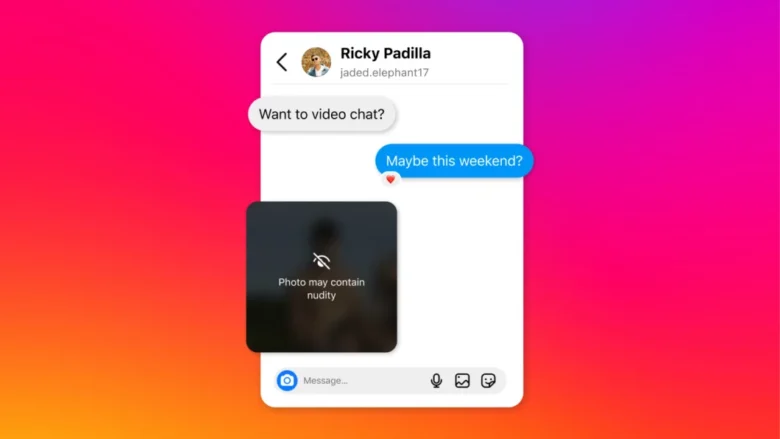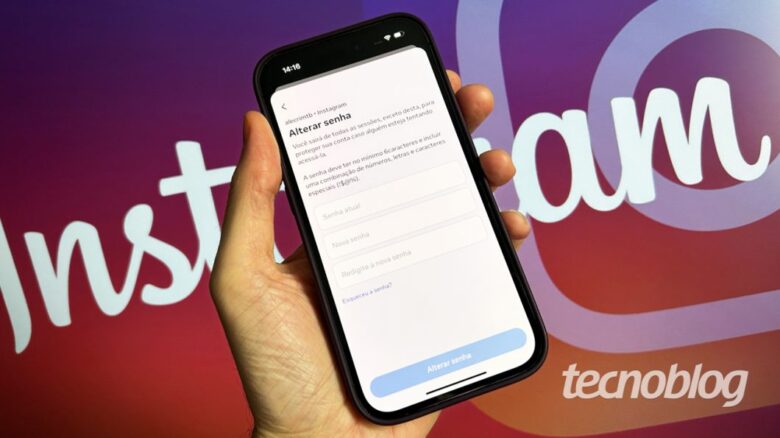Como saber quem viu seus Stories no Instagram pelo celular ou PC
Como saber quem viu seus Stories no Instagram pelo celular ou PC
Instagram (Imagem: Vitor Pádua / Tecnoblog)
Saber quem viu seus Stories no Instagram é uma forma de entender melhor quais usuários acompanham as publicações temporárias do seu perfil.
Essa informação é obtida com a ferramenta de estatísticas do próprio serviço, sem a necessidade de recorrer a apps de terceiros.
Basta arrastar o dedo de baixo para cima na foto ou vídeo postado por você para acessar o recurso oferecido pelo Instagram no celular. Já no PC, é necessário acessar o Story no seu perfil e clicar na opção “Visto por…”.
A seguir, veja detalhes de como usar a ferramenta para saber quem visualizou seus Stories.
ÍndiceComo saber quem viu seus Stories no Instagram pelo celular1. Abra seu perfil no Instagram2. Acesse seus stories mais recentes3. Toque em “Atividade” para ver detalhes do seu story4. Selecione o ícone de olho para saber quem visualizou o storyComo saber quem viu seus Stories no Instagram pelo PC1. Acesse a versão web do Instagram no seu navegador2. Clique em “Perfil” para acessar sua página no Instagram3. Clique na sua foto de perfil para ver os seus stories mais recentes4. Clique em “Visto Por…” para ver que visualizou o story no InstagramÉ possível saber quem viu meu story no Instagram após 24 horas?Tem como saber quantas vezes uma pessoa viu meus Stories no Instagram?O que significa quando uma pessoa aparece em primeiro no Stories do Instagram?Dá para limitar quem pode ver meus Stories no Instagram?É possível saber quem viu anonimamente meus Stories no Instagram?Posso saber quem viu meus Stories do Instagram vinculados no Facebook?Por que não consigo ver quem visualizou meu Story no Instagram?
Como saber quem viu seus Stories no Instagram pelo celular
1. Abra seu perfil no Instagram
Use seu celular Android ou iPhone para abrir o aplicativo do Instagram. Então, toque no ícone com a sua foto, no canto inferior direito, para acessar seu perfil na rede social.
Toque no ícone com a sua foto, no canto inferior direito, para abrir o seu perfil no Instagram (Imagem: Lupa Charleaux/Tecnoblog)
2. Acesse seus stories mais recentes
Toque no ícone com a sua foto de perfil, em cima da sua bio do Instagram, para ver seus stories mais recentes.
Ao tocar na foto de perfil do Instagram, você verá seus stories mais recentes (Imagem: Lupa Charleaux/Tecnoblog)
3. Toque em “Atividade” para ver detalhes do seu story
Arraste o dedo debaixo para cima no story ou toque na opção “Atividade”, no canto inferior esquerdo, para abrir as estatísticas do story publicado no Instagram.
O ícone “Atividade” leva você para a área de estatísticas do story do Instagram (Imagem: Lupa Charleaux/Tecnoblog)
4. Selecione o ícone de olho para saber quem visualizou o story
Toque no ícone de olho, no canto esquerdo da tela, para ver quem viu seus stories no Instagram. Então, você verá uma lista de todos os “visualizadores” do seu conteúdo na rede social.
Selecione o ícone de olho para ver a lista de pessoas que visualizaram o story no Instagram (Imagem: Lupa Charleaux/Tecnoblog)
Como saber quem viu seus Stories no Instagram pelo PC
1. Acesse a versão web do Instagram no seu navegador
Abra o seu navegador e acesse instagram.com e, se necessário, faça login na conta que você deseja saber quem viu os stories no Instagram.
Tela de login da versão web do Instagram (Imagem: Lupa Charleaux/Tecnoblog)
2. Clique em “Perfil” para acessar sua página no Instagram
Clique na opção “Perfil”, no menu no canto esquerdo da tela, para acessar seu próprio perfil no Instagram.
Use o menu na lateral esquerda do site para acessar o seu perfil no Instagram (Imagem: Lupa Charleaux/Tecnoblog)
3. Clique na sua foto de perfil para ver os seus stories mais recentes
Clique na sua foto de perfil, ao lado da sua bio do Instagram, para ver os seus stories mais recentes na rede social.
Você pode ver seus stories mais recentes ao clicar na sua foto no perfil do Instagram (Imagem: Lupa Charleaux/Tecnoblog)
4. Clique em “Visto Por…” para ver que visualizou o story no Instagram
Clique na opção “Visto Por…”, no canto inferior esquerdo do story, para acessar a lista de pessoas que visualizaram o seu story no Instagram.
Ao clicar na opção “Visto Por…”, uma janela pop up mostrará as pessoas que visualizaram o story (Imagem: Lupa Charleaux/Tecnoblog)
É possível saber quem viu meu story no Instagram após 24 horas?
Sim. Para ver quem visualizou os seus Instagram Stories após 24 horas, vá até o menu “Arquivar” e selecione o “Arquivo de stories”. Então, toque em cima de um story publicando no dia anterior e selecione a opção “Atividade” para ver as informações de visualizações.
O Instagram apenas exibe a lista completa de pessoas que viram o story durante 48 horas após a publicação. Depois desse período, a plataforma mostra somente quem interagiu com o conteúdo. Além disso, o número de views pode ser maior do que a quantidade de pessoas se alguém visualizou o story mais de uma vez.
Tem como saber quantas vezes uma pessoa viu meus Stories no Instagram?
Não é possível saber a quantidade de vezes que uma pessoa viu seu story no Instagram. A rede social de fotos e vídeos apenas lista as pessoas que visualizaram seu story ao menos uma vez.
Vale dizer que as estatísticas do Stories do Instagram mostram a quantidade de vezes que pessoas avançaram para o próximo story, saíram da publicação e voltaram para rever. No entanto, esses dados ainda não indicam quais perfis realizaram as ações
Consigo saber que horas uma pessoa viu meu Story no Instagram?
O Instagram não registra a hora exata em que a pessoa viu o seu story. No entanto, é possível ter uma ideia aproximada do horário das primeiras visualizações.
Exemplo: você acabou de publicar o story no Instagram e as primeiras pessoas começaram a interagir com sua foto. Logo, dá para ter uma ideia do horário no qual os usuários visualizaram sua publicação.
O que significa quando uma pessoa aparece em primeiro no Stories do Instagram?
A ordem de visualização dos Stories do Instagram é determinada por um algoritmo que analisa como os seguidores interagem com o seu perfil. Em geral, as pessoas que deixaram um like ou enviaram uma reação estarão nas primeiras posições da lista.
Em seguida, são exibidos os perfis que costumam interagir com seus stories no Instagram. Já as pessoas que raramente interagem com as suas publicações ou você não segue na rede social aparecem no final da lista de visualizadores.
Dá para limitar quem pode ver meus Stories no Instagram?
Sim, há três formas de limitar quem vê seus Stories no Instagram:
Usar a lista Amigos Próximos: crie um grupo específico de pessoas que você deseja compartilhar seus Stories mais pessoais. Só os perfis selecionados, como amigos e familiares, poderão ver as publicações;
Ocultar story no Instagram: use as configurações de privacidade para privar a exibição dos seus stories para alguns perfis, sejam seguidores ou não seguidores;
Fechar o perfil do Instagram: torne o perfil privado para ter maior controle das pessoas que verão suas publicações, incluindo os stories.
É possível saber quem viu anonimamente meus Stories no Instagram?
É impossível saber quem usou plataformas de terceiros para ver stories de forma anônima no Instagram. Em geral, esses sites geram contas falsas para simular o acesso e esconder a real identidade da pessoa que visualizou os conteúdos.
Posso saber quem viu meus Stories do Instagram vinculados no Facebook?
Dá para saber quem viu seu story no Facebook, mas apenas se sua conta do Instagram estiver vinculada. Acesse o conteúdo publicado no Facebook e toque na opção “Visualizadores”, no canto inferior esquerdo da tela, para descobrir quem viu a publicação.
Por que não consigo ver quem visualizou meu Story no Instagram?
Há algumas razões pelas quais você pode não conseguir acessar a lista de pessoas que visualizaram seus Stories do Instagram. As mais comuns são:
Problemas técnicos: o Instagram pode estar passando por alguma instabilidade que impede de acessar algumas funcionalidades, como a lista de visualizações;
Stories antigos: se um story foi publicado a mais de 48 horas, você só poderá ver a lista de pessoas que interagiram deixando like.
Como saber quem viu seus Stories no Instagram pelo celular ou PC
Como saber quem viu seus Stories no Instagram pelo celular ou PC
Fonte: Tecnoblog